Avada 主题的 Postcard Element 是展示产品、博客、服务和团队信息的高效工具,兼具美观与实用性,适合多种内容布局。本文会带你初步了解 Avada Postcard Element 的作用、使用场景、核心功能与设置技巧,助你高效打造精美页面。
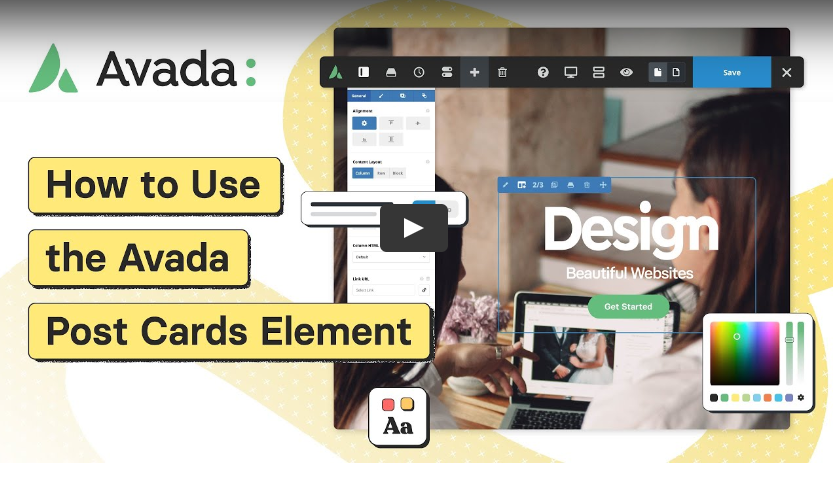
一、什么是 Avada Postcard Element?
Postcard Element 是 Avada 主题构建器中的一个“卡片式内容展示”模块,它通过图片、标题、描述、按钮等组成一个独立的内容块,并且可以批量调用多个卡片,实现内容阵列化的展示效果。
核心特点:
- 支持动态内容调用(如博客文章、产品等)
- 拥有丰富的排版样式与动画效果
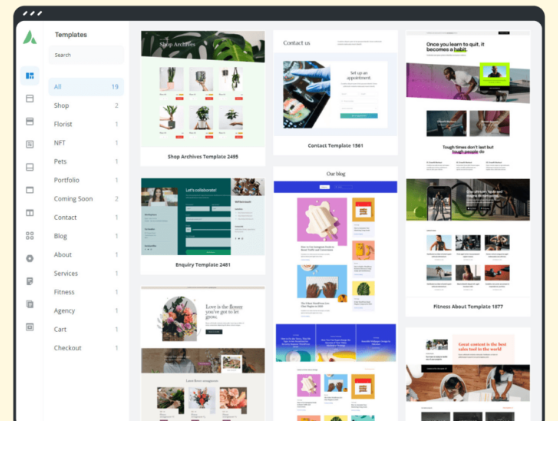
- 自带响应式设计,兼容移动设备
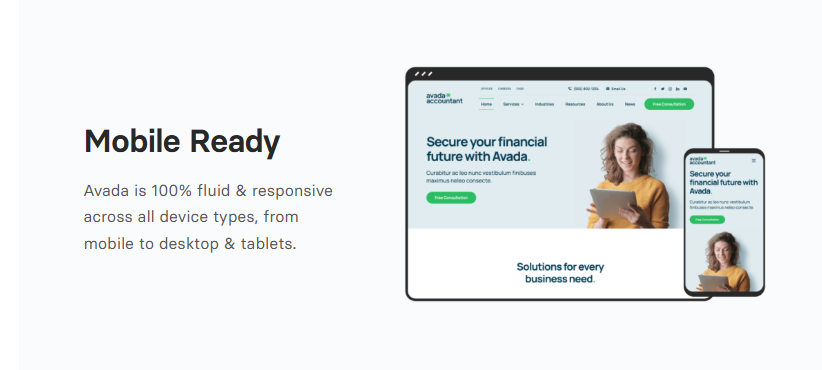
- 可与 Avada 的其他元素联动(如按钮、图文框等)
二、应用场景:Postcard Element 可以做什么?
以下是一些常见的实用场景:
- 展示多篇博客文章预览
- 列出产品目录
- 介绍团队成员
- 展示客户评价卡片
- 创建图文并茂的服务列表
借助 Postcard Element,你可以快速构建信息密集型但结构清晰的页面,同时又具备高度视觉吸引力。
三、如何添加 Avada Postcard Element?
如果你是 Avada 用户,使用方式非常简单。以下是基本步骤:
1. 启用 Avada Builder 页面编辑器
在 WordPress 后台,进入你要编辑的页面,点击“使用 Avada Builder”打开可视化编辑器。
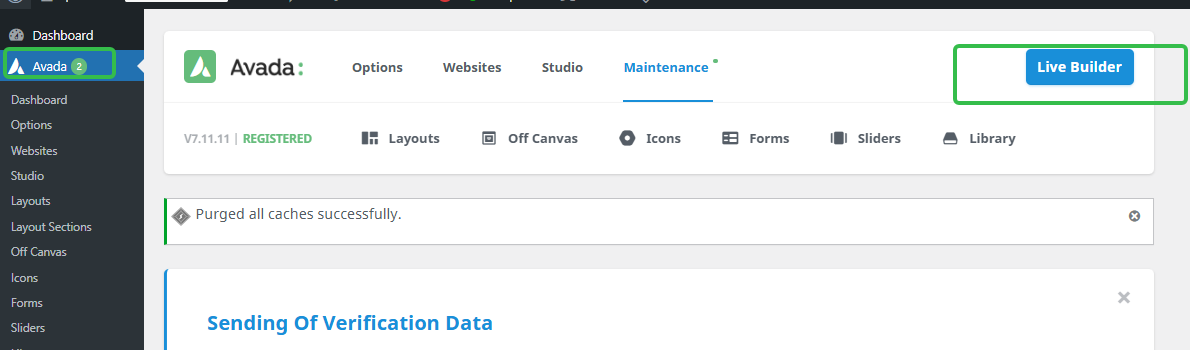
2. 添加 Row Container并选择布局
选择一栏或多栏布局(通常用三栏卡片效果较佳)。
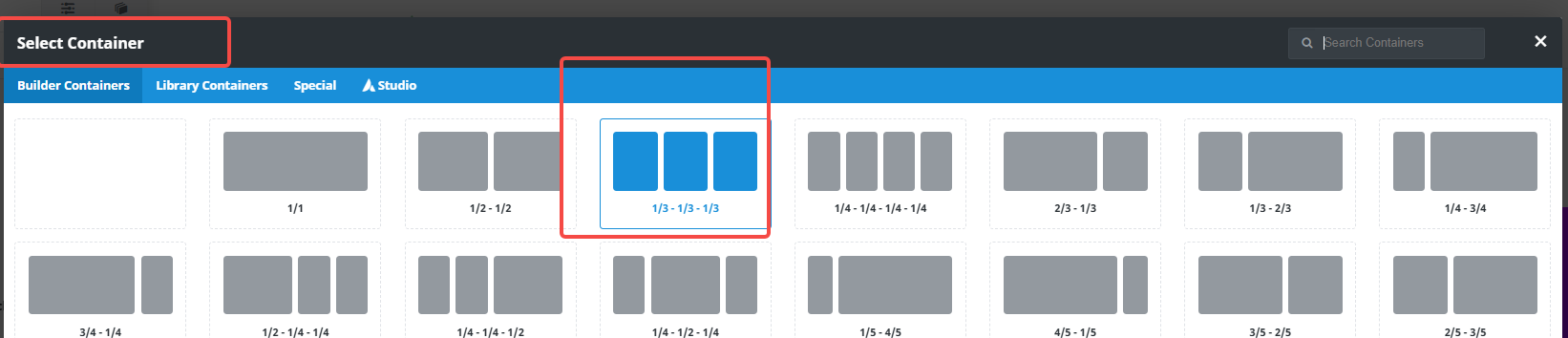
3. 插入 Postcard Element
点击“添加元素”按钮,在搜索栏中输入 “Postcard”,点击添加。
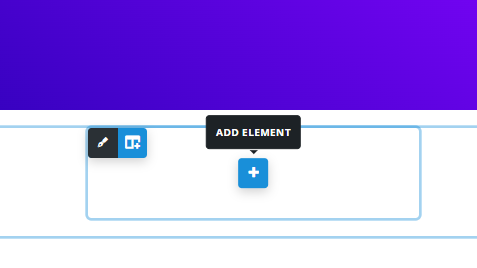
四、核心设置详解
Avada Postcard 提供多种个性化设置。下面列出几个主要可调选项:
1. 数据来源设置
- 动态数据源:支持自动读取博客文章、WooCommerce 商品等内容。
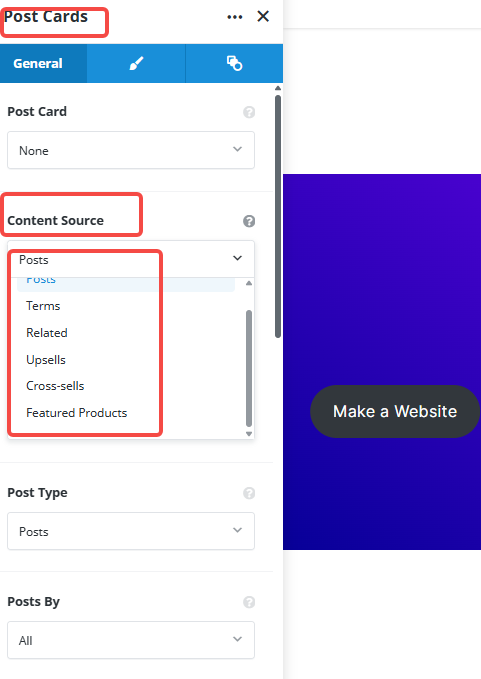
- 手动输入内容:适合少量自定义卡片展示。
2. 卡片内容配置
点击编辑卡片,就可以进行修改了。
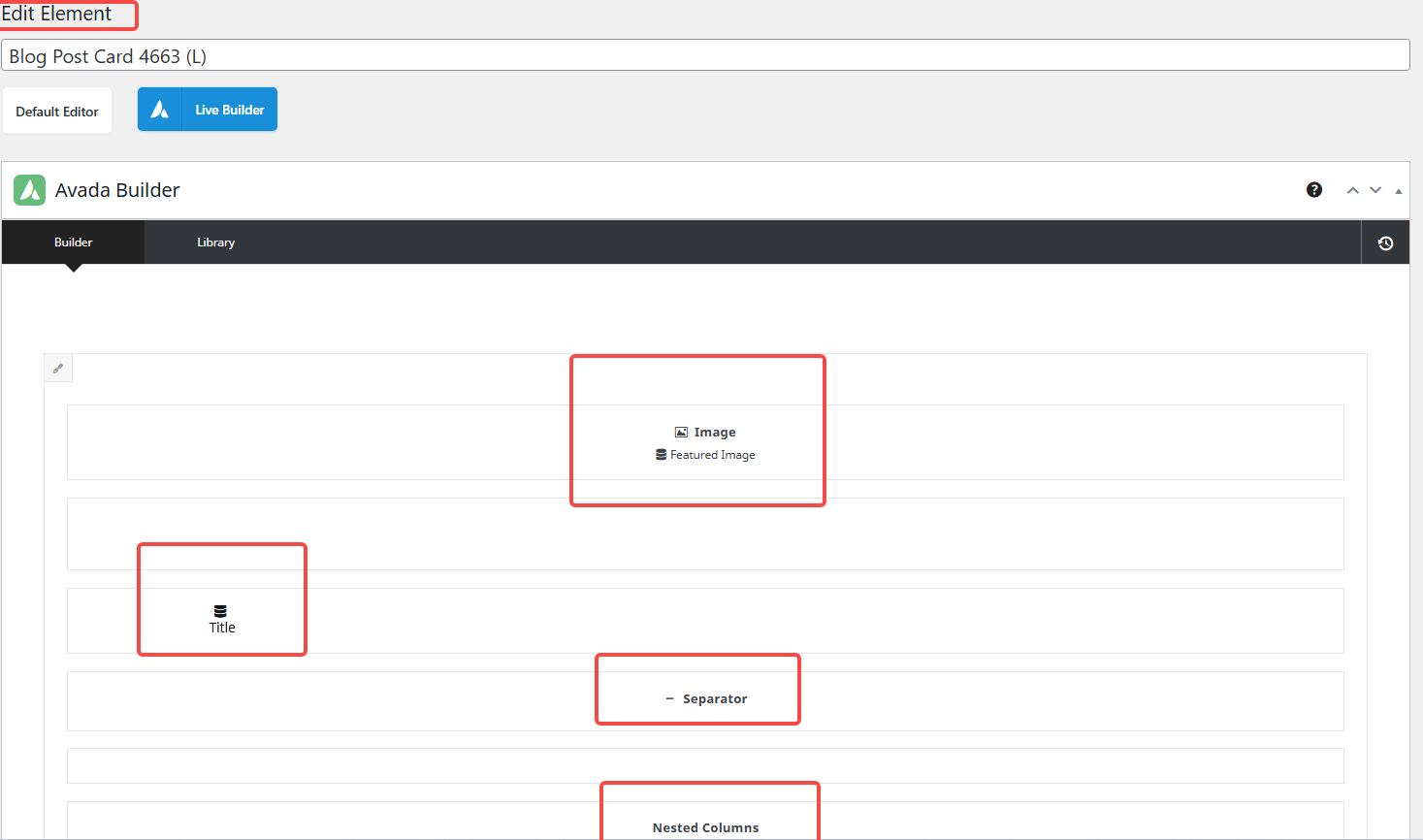
- 标题样式(字体、大小、颜色)。
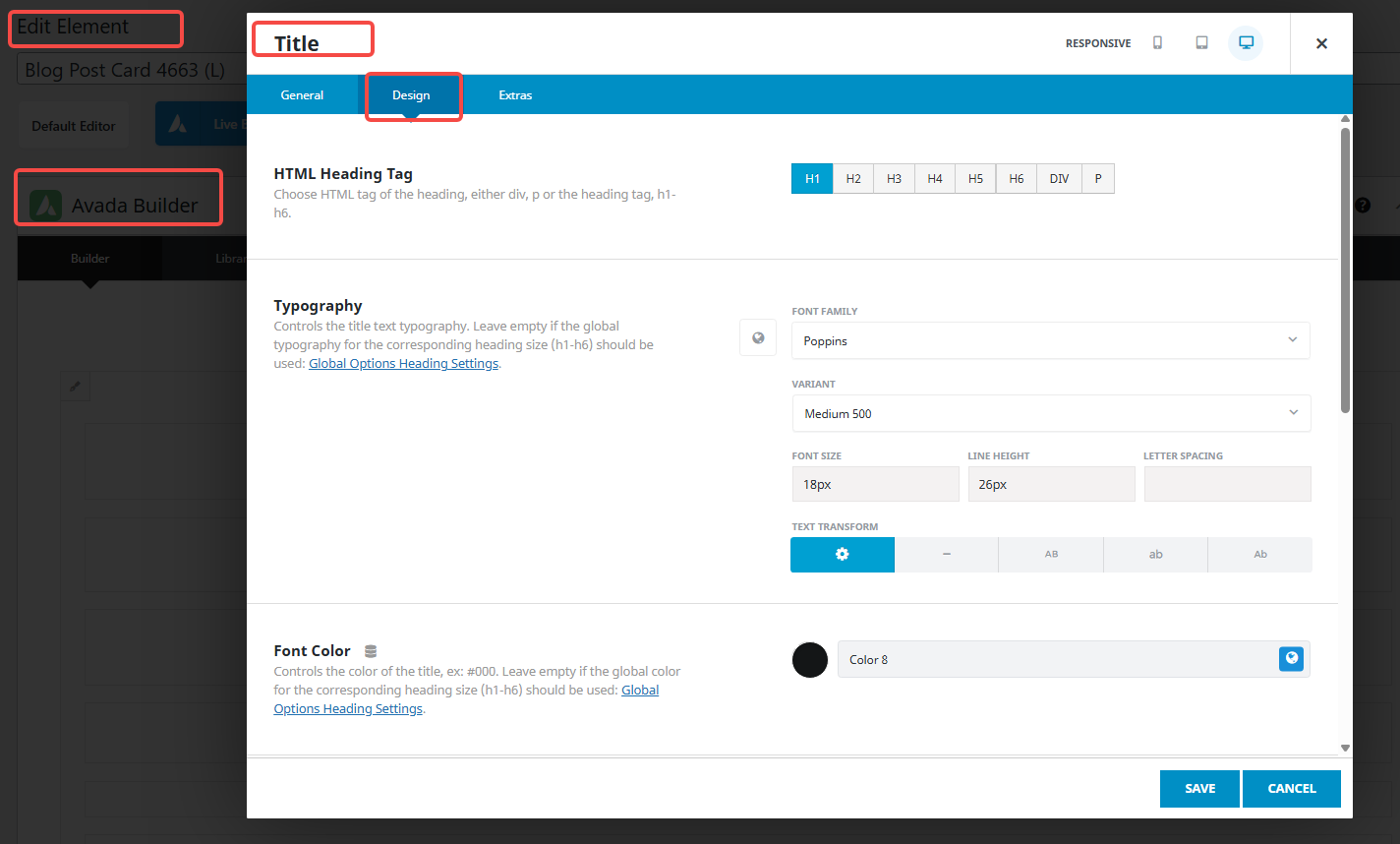
- 图片设置(比例、裁剪方式)
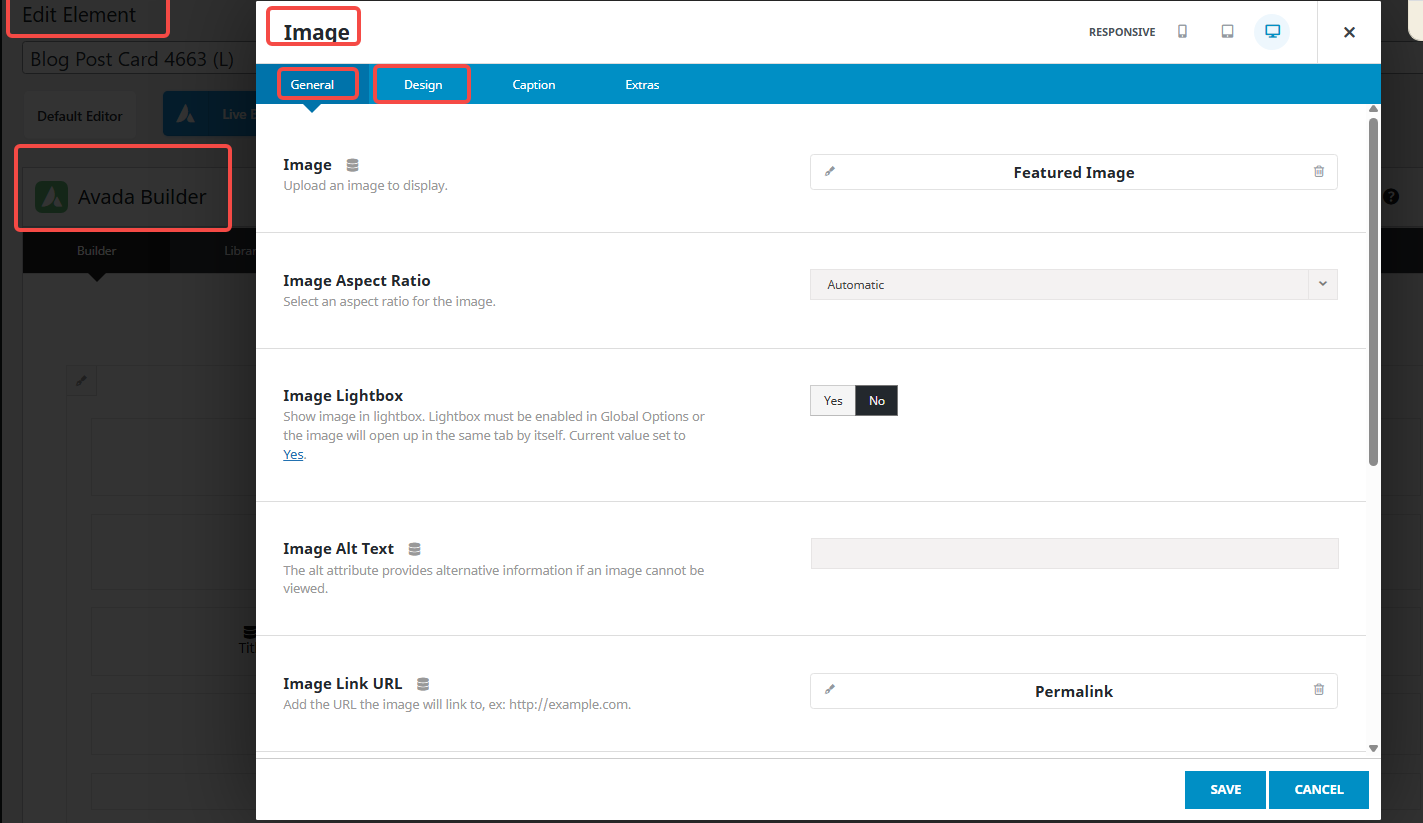
- 简介段落(支持 HTML 格式),有两种方式可以设支持HTML格式:
- 一种是在编辑卡片页面,添加text block元素
- 另一种是后端编辑器 点击element options ,post cards 界面点击 通用(general),即可修改


- 动画与悬停效果(可加动态交互),有两种方式可以设支持动态交互,一种是一种是在编辑卡片页面,添加select element元素,找到animation;一种是后端编辑器 点击element options ,post cards 界面点击 extras ,出现animaion type。


3. 排列方式与间距设置
| 需要的功能 | 应该去哪个设置里找 |
|---|---|
| 行间距、列间距 | Container 或 Row 设置 → Spacing 或 Design 选项卡 |
| 卡片对齐 | Post Card、Blog、Portfolio 元素中的 Layout & Design 设置 |
| 加载更多 | Post Cards → Extras 或 Pagination 设置中 |
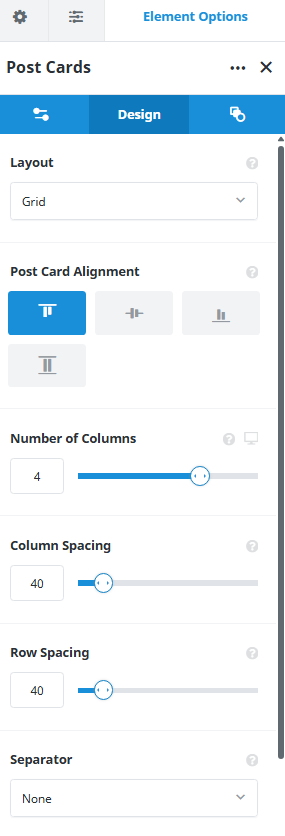
4. 响应式设置
Avada 支持为不同设备(桌面、平板、手机)设置不同的显示数量和样式,确保在所有设备上美观统一。
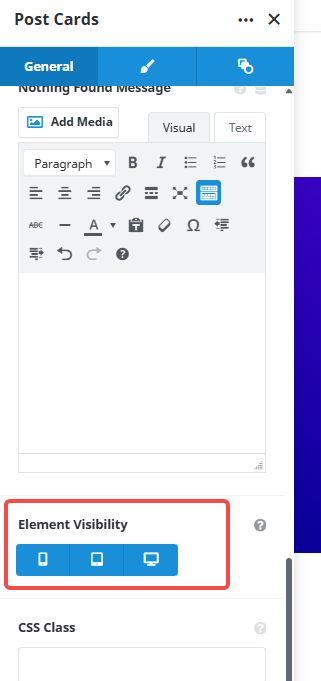
五、设计优化建议与实用技巧
1. 保持图文平衡
卡片中图片与文字内容比例不宜失衡,建议使用统一尺寸的缩略图,并保持文字段落简洁清晰。
2. 添加 CTA 按钮引导转化
可在每个 Postcard 中添加“了解更多”或“购买”按钮,提升用户互动率。
3. 利用动画吸引注意力
为卡片添加轻微的 hover 动画或 scroll reveal 效果,有助于增强用户体验但避免过度花哨。
4. 搭配其他元素使用
可与 Advanced Button、Modal Popup 或 Image Hover 元素搭配使用,实现更高级的内容交互展示。
六、Postcard vs Blog Element:如何选择?
很多用户会混淆 Avada 中的 Postcard 和 Blog 元素,下面简要区分:
| 对比项目 | Postcard Element | Blog Element |
|---|---|---|
| 内容来源 | 自定义或文章 | 仅限博客文章 |
| 样式数量 | 多种卡片风格 | 限于博客排版 |
| 功能扩展 | 更灵活的按钮/图文/布局控制 | 更适合传统博客列表展示 |
| 推荐用途 | 产品、服务、团队、精选内容展示 | 博客归档页或文章列表页 |
如果你想要更具品牌化和视觉吸引力的展示形式,Postcard 是更优选项。
七、常见问题与解答
1. Postcard Element 可以显示 WooCommerce 商品吗?
可以。你可以通过动态内容绑定 WooCommerce 商品目录,卡片中显示商品图、标题、价格,并加上“查看详情”按钮。
2. 是否可以导入预设卡片样式?
是的,Avada 官方提供多个 Postcard 预设样式,你可以通过 Avada Studio 快速导入并套用。
3. 卡片样式能否自定义 CSS?
完全可以。Avada 支持在每个元素中添加自定义 CSS 类名,你可通过 Theme Options > Custom CSS 自定义外观。
八、总结
Avada Postcard Element适用于各种内容结构展示场景。不论你是要展示产品、团队、客户反馈,还是整合博客推荐,它都能以美观卡片的形式呈现出来,提升网站的整体设计感与用户体验。如果你已经是 Avada 用户,不妨尽快尝试它,把页面“卡”出高级感!
了解 宝藏号 的更多信息订阅后即可通过电子邮件收到最新文章。 © 版权声明 文章版权归作者所有,未经允许请勿转载。 相关文章 暂无评论... |
|---|



